ConoHa AI Canvasなら日本語で画像生成可|月額990円(税込)~

レンタルサーバー登録者数が75万アカウントを突破したGMOグループが提供する「ConoHa AI Canvas」。 ConoHa AI Canvasなら、最新の画像生成AIを活用し、高品質な画像を枚数制限なしで手軽に生成できます。
月額990円(税込)から利用でき、使った分だけ課金される仕組みで無駄がありません。 毎月無料時間がリセットされるため、初心者でも安心して始められます。
ConoHa AI Canvasが選ばれる3つの理由!
ConoHa AI Canvasは、最新画像生成AI「Stable Diffusion XL」をブラウザで利用できます。 AI画像生成に特化した高性能GPUをブラウザ経由で使用するため、ハイスペックなパソコンは必要ありません。 手持ちのパソコンで、クオリティの高いAI画像生成を手軽に楽しめます。
ConoHa AI Canvasは、他の多くの有料サービスと異なり、画像生成枚数や機能に制限がありません。 月額990円(税込)から、制限なく自由にカスタマイズできる点が大きな魅力。 高品質な画像を無制限に生成し、アイデアを好きなだけ形にすることが可能です。
ConoHa AI Canvasは、国内データセンターを活用した信頼性の高いAI画像生成サービスです。 多くのサービスが海外に拠点を持つ中、国内の技術を活用することで、データの安全性とスムーズな通信が実現。 わかりやすい日本語表示に対応しているため、初心者でも安心して利用できます。
「ConoHa AI Canvas」の基本情報
| 運営会社 | GMOインターネット株式会社 |
|---|---|
| サービス内容 | AI画像生成 |
| 対応モデル | Stable Diffusion 1.5/2.0/2.1/XL |
| WEB UI | AUTOMATIC1111 |
| プラン名 月額基本料金(税込) 毎月のWeb UI(※)無料時間 | エントリー/990円/1時間 スタンダード/3,278円/5時間 アドバンス/7,678円/13時間 |
| 全プラン共通 Web UI利用料(税込) | 6.6円/分 |
| 生成可能枚数 | 無制限 |
| 商用利用 | Checkpoint(モデル)により異なる |
| ファイルマネージャー | あり |
| プロンプトの日本語入力 | 拡張機能のインストールで利用可能 |
ConoHa AI Canvasは、最新のStable Diffusion XLを活用し、簡単に高品質な画像を生成可能。 日本語表示でわかりやすく、高性能のパソコンも必要ありません。 毎月リセットされる無料時間内は料金が発生しないため、安心して気軽に利用できます。
※ Web UI:画像生成を行う際に利用する操作画面(ユーザーインターフェース)。分単位で課金される。
ConoHa AI Canvasの口コミ
ConoHa AI Canvas利用者のリアルな口コミを集めました。 良いクチコミからイマイチなクチコミまで幅広く紹介しているので、参考にしてください。
とにかく手軽に画像生成したい人はConoHa AI Canvasを使うといい。環境構築が一切不要、日本語だからマジ簡単。ガッツリやりたい人もConoHa AI Canvasなら機能無制限、枚数無制限だから好きなだけAI美女作れる。30秒でいいからリプ欄を見て。
— もりやま@AIで未来を変えるWebライター (@yu_mory97) August 2, 2024
Conoha GPUサーバーは使用してない時も料金がかかる鬼畜仕様だったから、それと比べるとConoHa AI Canvasは頑張ってくれてるような気がする(月額+使用した分料金)
— える (@el_el_san) August 2, 2024
ConoHa AI Canvas使ってみたけど楽しい
— Amemiya Riya (@Riya31377928) August 2, 2024
クリエイター全員ConoHa AI Canvas使うべき。月990円で創造力3倍、作業時間半減。最新Stable Diffusion XL搭載、高品質画像無制限生成。8月は半額、2028年280億円市場到来。ブログ、SNSのエンゲージメント2倍に。AI活用で競合と差別化、バズる確率上がる。今始めれば、1年後には全く違うレベルの作品に
— たつはら@AI副業 (@tatsuhara1029) August 2, 2024
ConoHa AI Canvasのよくある質問

ConoHa AI Canvasのよくある質問を紹介します。利用を検討している方は参考にしてください。
ConoHa AI Canvasの申し込み方法は?
ConoHa AI Canvasを申し込む際に、複雑な手続きは一切ありません。具体的な申し込み手順は、以下のとおりです。
- ①申し込み
- ConoHa AI Canvasの公式サイトにアクセスし「お申し込み」をクリックする。 メールアドレスやパスワードを入力し「次へ」。 ConoHaアカウントを持つ方は、ConoHa管理画面からも申し込み可能。
- ②プラン選択
- 利用頻度や目的に応じて希望のプランを選択し「次へ」をクリック。
- ③アカウント情報の登録
- 氏名や住所などの基本情報を登録する。漏れなく入力したら「次へ」。
- ④電話・SMS認証の確認
- 電話またはSMSによる本人確認が行われるため、案内に沿って認証を完了させる。 認証に複数回失敗するとアカウントがロックされるため注意が必要。
- ⑤支払い方法の設定
- クレジットカード、Amazon Pay、PayPal、銀行振込、コンビニ払い、ConoHaカードの中から、希望する支払い方法を選択する。
- ⑥サービス利用開始
- 入力情報が正しければ申し込み完了。支払い設定の確認後、すぐに利用開始できる。
ConoHa AI Canvasは、簡単な手続き後すぐに本格的なAI画像生成が楽しめます。
ConoHa AI Canvasと通常のStable Diffusionの違いは?

ConoHa AI Canvasは「Stable Diffusion XL」を活用し、誰でも簡単にAI画像を生成できるサービスです。 通常の「Stable Diffusion」との主な違いや特徴について解説します。
- 利用環境
- 操作性
- 機能と柔軟性
- 生成制限と品質
利用環境
AI画像生成を行う際は、スムーズに作業できる環境が重要です。
| ConoHa AI Canvas | Stable Diffusion |
|---|---|
| ブラウザで利用可能なため高性能パソコンは不要 | 十分なメモリを搭載した高性能なパソコンが必須 |
| 提供されたコントロールパネルを利用 | Pythonのインストールなど、専門的な環境構築が必要 |
| インターネット接続ができれば、すぐに画像生成可能 | ローカル環境での利用のため初期設定が必要 |
多くの初心者やライトユーザーにとって、ConoHa AI Canvasはとても魅力的な選択肢です。 技術的なハードルが低いため、すぐにAI画像生成を楽しめます。
操作性
操作のしやすさは、AI画像生成の利便性を大きく左右します。
| ConoHa AI Canvas | Stable Diffusion |
|---|---|
| 日本語対応の操作画面で直感的に利用できる | プログラミングなどの知識が必要になる場合がある |
| シンプルな操作でAI画像生成できる | 操作方法の習得に時間がかかることがある |
| わかりやすい説明書きや詳細な動画が充実している | 英語の表記が多く、言語の壁がある |
特に英語が苦手な方には、ConoHa AI Canvasが圧倒的に利用しやすいです。 直感的な操作画面は、ストレスなく画像生成に集中できます。
機能と柔軟性
AI画像生成の機能や柔軟性は、クリエイティブな画像を作成するうえでの重要なポイントです。
| ConoHa AI Canvas | Stable Diffusion |
|---|---|
| Stable Diffusion XLの主要な機能を簡単に利用可能 | 高度なカスタマイズや機能の拡張が可能 |
| テキストおよび画像を利用した生成に対応 | 自前の学習モデルの利用や独自の改良に対応 |
| クラウド上でのファイル管理やモデル管理が可能 | オープンソースの利点を活用した柔軟な運用が可能 |
一般の利用者にとって、ConoHa AI Canvasは豊富な機能を備えており、十分に活用できます。 しかし、専門家や開発者にとっては、通常のStable Diffusionのカスタマイズ性が魅力的な選択肢となる場合があります。
生成制限と品質
生成制限や品質は、高品質な画像を作成するために欠かせない要素です。
| ConoHa AI Canvas | Stable Diffusion |
|---|---|
| 画像生成の回数に制約がなく、無制限に利用可能 | ハードウェアの性能により、生成速度や画質に差が出る可能性あり |
| クラウドの高性能GPUを活用するため、高品質な画像生成が可能 | 利用環境に応じて、高度な設定や調整が可能 |
ConoHa AI Canvasは、画像生成が無制限で利用できるため、大量に作成したい方に最適なサービスです。
ConoHa AI CanvasのWeb UIとは?

ConoHa AI CanvasのWeb UIは、専門知識がなくても直感的に操作できるユーザーインターフェースです。AI画像生成を行う際に利用するユーザーインターフェース(操作画面)について、以下の点を解説します。
- Web UIの主な特徴
- Web UIでの画像生成の流れ
- Web UIの料金体系と無料時間
Web UIの主な特徴
Web UIの主な特徴は、以下のとおりです。
- 簡単な画像生成
- Web UIを使うことで、テキストや既存の画像から新たな画像を作成可能。 アート作品の制作や商品のプロモーション画像の生成など、さまざまな用途で利用できる。
- 分単位の課金
- 利用時間に応じて課金されるため、無駄なコストを省ける。 プランごとに設定された無料時間の活用で、コストを抑えつつ高品質な画像生成を楽しめる。
Web UIでの画像生成の流れ
Web UIの設定によって、生成する画像の質や種類が大きく変わります。 具体的な画像生成の流れは、以下のとおりです。
- ①モデルの選択
- 生成する画像のスタイルや特性に応じて、使用するモデル(Checkpoint)を選ぶ。 好きなモデルをアップロードすることも可能。
- ②プロンプト(指示文)入力
- 生成したい画像の内容をテキストで指示する。具体的にどのような画像を生成したいのか詳しく入力することが重要。
- ③ネガティブプロンプト入力
- 生成してほしくない要素や特徴を指示する。不必要な背景や特定の色味を避けるなど、できるだけ具体的に入力。
- ④生成条件の設定
- 画像の生成条件や追加項目を設定することで、詳細なカスタマイズが可能。
- ⑤生成開始
- 設定完了後に「生成ボタン」をクリックすると、画像生成が開始される。
- ⑥生成結果の確認
- 生成完了後、希望通りの画像が生成されたか確認する。
Web UIの料金体系と無料時間
画像生成の際に発生する料金は、Web UIを起動してから停止するまでの時間(分単位)で計算されます。 ただし、プランに応じて以下の無料時間が設けられています。
- エントリープラン:1時間
- スタンダードプラン:5時間
- アドバンスプラン:13時間
無料時間は毎月リセットされるため、手軽でお得に画像生成が可能。 時間を設定して自動で終了する機能を利用することで、無駄なコストも抑えられます。
ConoHa AI Canvasの英語表示を日本語にする方法は?

ConoHa AI Canvasの英語表示は、Web UIの起動後、設定を変更して日本語に切り替えます。 設定方法は、以下を参考にしてください。
- Web UIの起動手順
- 日本語化の設定方法
Web UIの起動手順
Web UIの英語表示を日本語にするためには、まずコントロールパネルからログインし「Web UIを起動」します。 Web UIの起動手順は、以下のとおりです。
- ①コントロールパネルにログイン
- ConoHaのアカウント情報を利用してコントロールパネルにログインする。コントロールパネルから、すべての設定や機能にアクセスできる。
- ②AIメニューを選択
- 画面上部の「AI」タブをクリックして各種設定に進む。
- ③AI Canvasまたは詳細情報を選択
- 左側のメニューから「AI Canvas」または契約サービス内の「詳細情報」を選ぶと各種オプションが表示される。
- ④Web UI起動
- 画面下部にある「Web UI起動」をクリックする。実際に画像を生成する際にも、同じ手順でWeb UIを起動させる。
- ⑤ユーザーネームとパスワードの設定
- ポップアップが表示されたら、ユーザーネームとパスワードを入力する。設定する情報は、コントロールパネルのログイン情報とは異なるため注意する。
日本語化の設定方法
Web UIが起動したら、英語表示を日本語に変更する設定を行います。 以下の方法で進めてください。
- 設定したユーザーネームとパスワードでWeb UIにログイン
- 画面上の「Settings」オプションを選択
- 左側のメニューから「User interface」をクリック
- 「Localization」項目で「ja_JP」を選択後「Apply settings」で設定の適用
- 「Reload UI」をクリックしWeb UIを再起動
- 再度ユーザーネームとパスワードを入力してログイン
- ログイン後、各種項目が日本語になっていれば設定完了
ConoHa AI CanvasのWeb UIを日本語で操作することで、直感的に使いやすくなり、画像生成が一層楽しめます。
知って得するAI画像生成の豆知識

AI画像生成の基本用語7選
AI画像生成では、基本用語を理解することで、効果的に画像生成ツールを活用できます。 AI画像生成に関連する7つの基本用語を解説します。
- プロンプト(Prompt)
- モデル(Model)
- スタイル(Style)
- 解像度(Resolution)
- フィルタ(Filter)
- 学習(Training)
- アーティファクト(Artifact)
プロンプト(Prompt)
プロンプトとは、AIに対して画像を生成するための指示文です。 具体的に何を生成したいかをテキストで表現します。 指示文が具体的であるほど、理想的な画像が生成されやすくなります。
指示文では「夕日の海辺」や「未来的な都市の風景」など、生成したいイメージを明確に伝えることがポイントです。
モデル(Model)
AI画像生成におけるモデルは、データを学習し、パターンを認識するためのアルゴリズムの集合体です。 一般的な画像生成ツールには、特定のスタイルやテーマに特化したモデルが存在し、各モデルに合わせた画像生成が行われます。
「Stable Diffusion」や「DALL-E」などが有名なAI画像生成モデルです。
スタイル(Style)
スタイルは、生成される画像の視覚的な特性を指します。 リアルな写真風や漫画風、油絵風など、さまざまなスタイルに合わせた画像生成が可能です。 プロンプトでスタイルを具体的に指定すると、希望するビジュアルに近付けられます。
解像度(Resolution)

解像度は、生成される画像の細かさを示す指標です。 高解像度の画像は、詳細で鮮明な仕上がりになります。 一方、低解像度の画像は、粗く見える場合があります。
画像生成の際には、使用目的に応じて適切な解像度を選択することが重要です。 「Stable Diffusion XL」では、1024×1024ピクセルの解像度が推奨されています。
フィルタ(Filter)
フィルタとは、画像にエフェクトや調整を加える機能です。 生成した画像に対して、色味や明るさ、コントラストなどを変更するために使用されます。
フィルタを使うことで、画像に個性を加えたり、特定の雰囲気を演出したりすることが可能です。
学習(Training)
AIモデルは、大量のデータを使って「学習」します。 学習とは、モデルがデータのパターンや特徴を理解し、今後の画像生成に活用する過程です。 学習の質が高いほど、生成される画像の質も向上します。
アーティファクト(Artifact)
アーティファクトは、画像生成過程で意図しないノイズや歪みが発生することです。 特に、複雑なプロンプトや設定を使用した場合に発生しやすく、画像の品質を損なう原因となります。
アーティファクトを避けるためには、シンプルなプロンプトから始め、徐々に複雑な指示を試すことがおすすめです。
AI画像生成の基本用語を理解して、効果的にツールを活用することで、理想的な画像を生成しやすくなります。 基本を押さえて、自分だけのオリジナル画像制作を楽しんでください。
AI画像生成のプロンプト8つのコツ

AI画像生成のプロンプトは、具体的で詳細な説明と、適切なキーワードの組み合わせが重要です。 初心者でも簡単に実践できるプロンプトのコツを、8つ解説します。
- 具体的に描写する
- 重要な要素から順に記述する
- 形容詞や副詞を効果的に使う
- アーティストやスタイルを参照する
- 複数の要素をバランス良く組み合わせる
- 実験と改善を繰り返す
- ネガティブプロンプトを活用する
- 構図や視点を指定する
具体的に描写する
AIは抽象的な概念よりも、具体的な描写を理解しやすいです。 例えば「おしゃれなインテリア」を「柔らかな照明が漂うリビングと、中心に置かれたグレーのソファ」と具体化します。 プロンプトをできるだけ具体的に記述することで、イメージに近い画像が生成されやすくなります。
重要な要素から順に記述する
プロンプトでは、順序も重要です。 最も重要な要素から順に記述していくと、AIがより正確に意図を理解してくれます。 例えば「走る子ども、公園、ジャングルジム」のように、メインの被写体から背景へと順に記述するのがコツです。
形容詞や副詞を効果的に使う
画像の雰囲気や細かいニュアンスを表現するには、適切な形容詞や副詞を使いましょう。 「明るい」「落ち着いた」「穏やかな」など、イメージを具体化する言葉を添えると、 意図に沿った画像が生成されやすくなります。
アーティストやスタイルを参照する
特定のアーティストの作風や、芸術スタイルを参照することも有効です。 例えば「ピカソ風」「水彩画スタイル」「近未来的な」のように指定すると、特定の雰囲気や表現技法を画像に反映できます。
特定のアーティストのスタイルを参照する際は、著作権に注意してください。 「〇〇風」や「〇〇スタイル」のような表現を使う場合、単なる模倣ではなく、新しい創造的なアプローチを目指すことが大切です。 特に、商用利用する際は慎重に対応し、必要に応じて法的な確認も行いましょう。
複数の要素をバランス良く組み合わせる
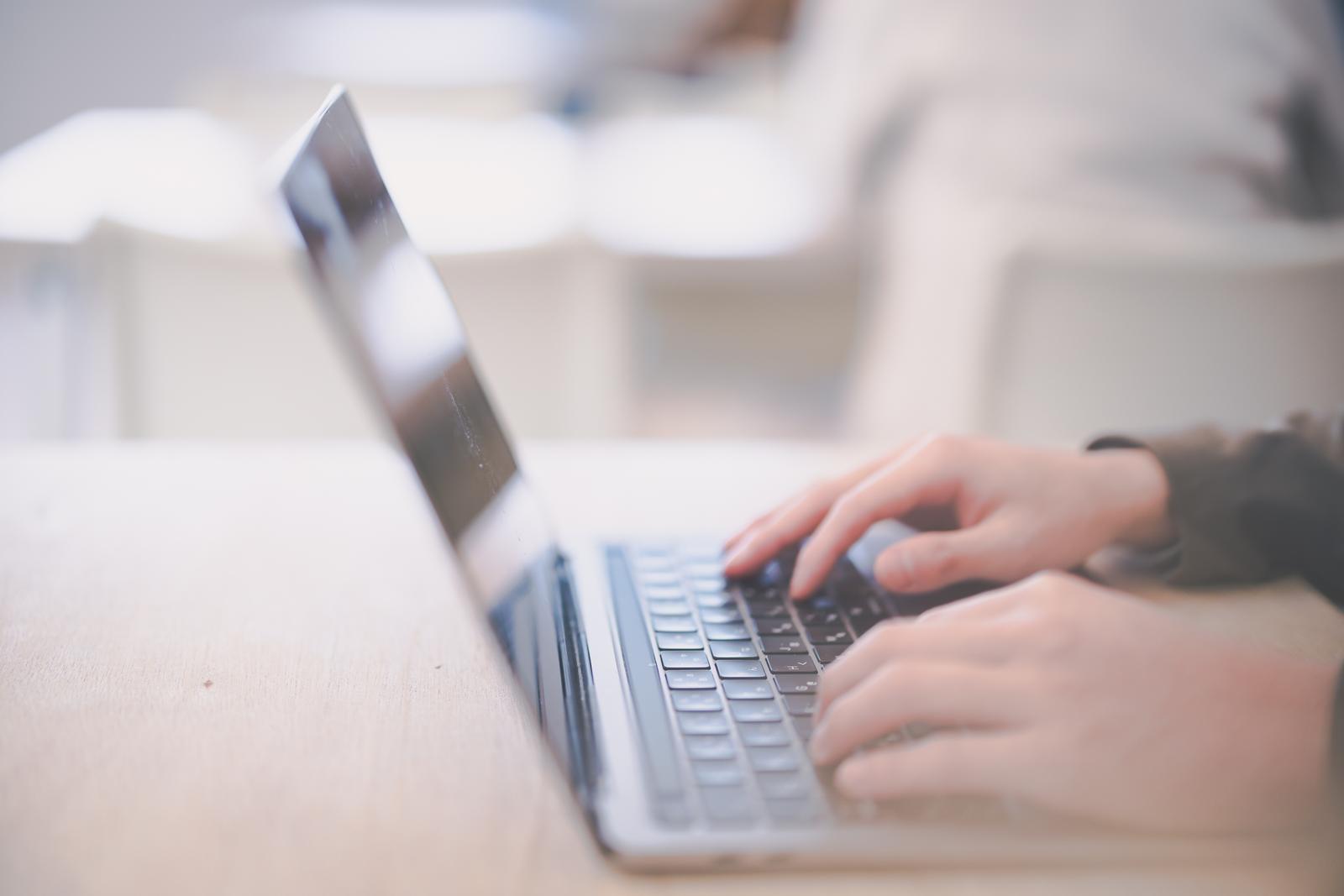
1つのプロンプトに複数の要素を盛り込む場合は、バランスが重要です。 例えば「中世の町並み、空飛ぶ馬車、石造りの彫刻、雨」のように描写しましょう。 シーンの主要素と細部の描写をバランス良く組み合わせることで、奥行きのある印象的な画像が生成されます。
実験と改善を繰り返す
完璧なプロンプトを1発で作ることは難しいです。 最初の結果をもとに、少しずつプロンプトを調整していくことが大切です。 例えば「赤いリンゴ」を「鮮やかな赤いリンゴ」に変更したり「歴史的な街並み」に「活気ある」を追加したりしてみましょう。 微調整を重ねることで、徐々に希望に近い画像を作り出せます。
ネガティブプロンプトを活用する
生成したくない要素を指定する「ネガティブプロンプト」も有効です。 例えば「人物」「低品質」「不自然な人体」のように指定することで、不要な要素を排除した画像を生成できます。
過度な制限をかけるとAIの創造性を抑制してしまう可能性があるため、バランスが重要です。
構図や視点を指定する
「遠近法」「広角ショット」「正面からのアングル」など、構図や視点を指定することで、意図に沿った画像を生成できます。 例えば「都会の公園、昼間、緑の景色、正面からのアングル」というプロンプトで、 公園の正面から見た明るい風景を生成できます。
プロンプトの作成は、言葉で絵を描くようなものです。 イメージを言語化する練習を重ねることで、徐々に思い通りの画像生成が可能になります。 日々の試行錯誤を重ねて、自分らしいプロンプトの表現力を育てていきましょう。
ConoHa AI Canvasは高品質な画像生成が無制限【日本語表示で初心者も安心】
ConoHa AI Canvasは「Stable Diffusion XL」で手軽に高品質なAI画像を生成できます。 月額990円(税込)~無制限で利用できるAI画像生成サービス。
「AI技術を身に付けたい」「クリエイティブな表現力を向上させたい」そんな方におすすめです。 毎月リセットされる無料時間内は追加料金が発生しないため、初心者でも安心して利用できます。